ghost安裝器,教您安裝ghost系統步驟,系統技術
導讀:系統技術系統技術 隨著生活水平的提高,電腦進入了日常生活中每一個環節,電腦用了一段時間后操作系統出現了問題,需要裝系統,現在ghost系統非常流行,安裝速度快,永久免費,那么安電腦維修 上門服務ito導電玻璃知識。

隨著生活水平的提高,電腦進入了日常生活中每一個環節,電腦用了一段時間后操作系統出現了問題,需要裝系統,現在ghost系統非常流行,安裝速度快,永久免費,那么安裝ghost系統步驟是什么?下面,小編跟大家講解安裝ghost系統步驟。
U盤裝系統越來越流行,現在的啟動盤功能非常強大,既可以如何seo優化推廣網站自動安裝ghost系統,也可以手動ghost安裝系統,不過由于手動ghost方法比較復雜,很多人都不懂怎么安裝,讓用戶郁悶不已,下面,小編給大家帶來了安裝ghost系統步驟。
安裝ghost系統步驟
安裝準備
1、備份C盤和桌面重要文件
2、下載系統鏡像
3、4G或更大容量U盤并制作seo網站優化培訓U盤PE啟動盤
4、設置U盤啟動
首先制作好U盤PE啟動盤,然后下載ghost系統iso鏡像,先右鍵使用WinRAR將iso解壓到指定目錄,比如F盤,找到并復制最大的gho文件,比如win7.gho

U盤安裝電腦圖解1
把gho文件復制粘貼到U盤的GHO目錄

安裝電腦圖解2
在需要裝系統的電腦上插入U盤,重啟電腦后不停按F12、F11、Esc等快捷鍵選擇U盤選項,回車,其他機型參照上述“U盤啟動設置”教程

ghost電腦圖解3
從U盤啟動進入到U盤主菜單,按上下方向鍵選擇【02】回車運行pe系統,舊機型則選擇【01】進入

安裝系統電腦圖解4
進入pe系統后,如果需要分區,必須備份硬盤所有重要數據,然后雙擊打開【DiskGenius分區工具】,網站建設右鍵硬盤選擇【快速分區】
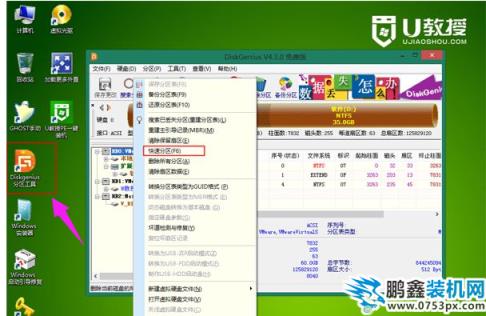
安裝系統電腦圖解5
設置分區數目和大小,要安裝系統的分區要勾選“主分區”,默認會勾選,容量35G以上,如果是固態硬盤,勾選“對齊分區”進行4k對齊,點擊確定

U盤安裝電腦圖解6
接著雙擊打開桌面上的【GHOST手動】,在彈出的界面中,直接點擊OK
聲明: 本文由我的SEOUC技術文章主頁發布于:2023-06-28 ,文章ghost安裝器,教您安裝ghost系統步驟,系統技術主要講述教您,步驟,系統技術網站建設源碼以及服務器配置搭建相關技術文章。轉載請保留鏈接: http://www.bifwcx.com/article/it_22187.html

















